Как установить процессор Intel или AMD на материнскую плату (2023 г.)
Центральный процессор (CPU) — это мозг вашего компьютера и основной компонент в процессе сборки ПК. Он отвечает за передачу инструкций от программ и ОС, выполнение задач и указание аппаратным компонентам, что делать. Теперь вы, вероятно, готовы собрать свой ПК и купили процессор, материнскую плату, графический процессор и другие компоненты, которые входят в корпус. Однако, прежде чем мы установим какой-либо компонент в корпус, нам сначала нужно установить ЦП на нашу материнскую плату, процесс, который обычно происходит снаружи. Тем не менее, процесс установки ЦП довольно прост. Просто нужно быть осторожным, чтобы не повредить процессор. К счастью, для вас мы составили простое руководство по установке процессора на материнскую плату.
Установка ЦП на материнскую плату: пошаговое руководство (2023 г.)
Мы подробно описали пошаговый процесс установки ЦП на материнскую плату вашего ПК. В этом руководстве мы также поможем вам правильно выровнять ЦП в гнезде материнской платы, что в противном случае сбивает с толку, если вы не знаете, на что обращать внимание, особенно если вы новичок. Тем не менее, давайте начнем с предварительных условий, а затем перейдем к этапам установки.
Что нужно помнить перед установкой процессора
Будьте осторожны при обращении с процессором
Вы должны осторожно обращаться с процессором при сборке ПК. В этом руководстве всякий раз, когда мы просим вас выполнить действие, связанное с поднятием процессора, просто крепко возьмите его за углы пальцами. Вы должны положить его в прозрачную пластиковую коробку процессора, пока разбираетесь с различными нюансами его установки. Никогда не прикасайтесь к задней стороне процессора (контактам). Кроме того, будьте осторожны с контактами на материнской плате и ЦП (если это AMD, ЦП будет иметь контакты на задней стороне).
Программы для Windows, мобильные приложения, игры — ВСЁ БЕСПЛАТНО, в нашем закрытом телеграмм канале — Подписывайтесь:)
Соберите все необходимые инструменты
Хотя это может показаться очевидным предварительным условием, не забудьте организовать свое рабочее пространство со всеми различными инструментами, необходимыми для установки ЦП. Это включает в себя руководство по материнской плате (для правильного выравнивания ЦП), термопасту (которая вам понадобится после установки ЦП) и кулер ЦП для продвижения вперед при сборке вашего ПК. Кроме того, убедитесь, что на вашем рабочем месте нет статического электричества, заземлившись. Рекомендуется носить антистатический браслет на запястье, чтобы избежать электростатического повреждения. Для этого руководства нам не понадобится отвертка.
Вам нужна хорошая термопаста для сборки ПК? Ознакомьтесь с нашим руководством для покупателей по лучшим вариантам термопасты, доступным в 2023 году, здесь.
Проверьте совместимость процессора с материнской платой
Выбор правильной материнской платы также является важным шагом. Модель материнской платы, которую вы используете, должна быть указана на веб-сайте как совместимая модель вашего процессора. Например, на скриншоте ниже на сайте производителя будет указано, какое поколение процессора и тип сокета поддерживает материнская плата.

Еще одним важным фактором является качество VRM материнской платы. Хотя младшая материнская плата H610/A520 может физически поддерживать высокопроизводительный процессор Ryzen 9 или Intel Core i9, это не обязательно означает, что ее модуль регулятора напряжения может справиться с такой нагрузкой. Кроме того, чтобы констатировать очевидное, вам следует избегать использования высокопроизводительного процессора с недорогой материнской платой.
Как установить процессор на материнскую плату
1. Как мы упоминали выше, будьте осторожны, когда берете процессор в руки в этом руководстве по установке. Начните с того, что положите материнскую плату на верхнюю часть коробки, что даст вам прочную основу для установки компонентов на материнской плате.

2. После этого возьмите ЦП и держите его пластиковую коробку под рукой (на случай, если вам понадобится вернуть его в надежное место). Поместите чип в воздух над гнездом процессора материнской платы. Вы должны обратить внимание на символ стрелки (Δ), присутствующий как в левом нижнем углу процессора, так и рядом с разъемом материнской платы.
После того, как вы выровняли символы со стрелками (как показано ниже), помните, что это окончательная ориентация для установки ЦП на материнскую плату на следующем шаге. Поместите ЦП обратно в пластиковую коробку, изучив ориентацию, и перейдите к следующему шагу, где мы откроем область сокета ЦП на материнской плате.
Примечание. Не торопитесь, чтобы понять, как процессор должен быть вставлен, и безопасно кладите его в коробку, когда это необходимо. Вы также можете обратиться к руководству по материнской плате за визуальной подсказкой о том, как процессор должен выглядеть после установки.

3. Теперь найдите область сокета ЦП на материнской плате. Рядом с ним вы найдете удерживающий рычаг. Сильно нажмите на него и вытащите из гнезда. И тогда крышка процессора, а также удерживающий рычаг должны открыться и полностью подняться. Если вы чувствуете себя некомфортно, обратитесь к конкретным инструкциям в руководстве по материнской плате о том, как поднять удерживающий рычаг разъема ЦП.
 нажмите на удерживающий рычаг
нажмите на удерживающий рычаг вытяните удерживающий рычаг из гнезда
вытяните удерживающий рычаг из гнезда поднимите крышку сокета процессора
поднимите крышку сокета процессора
4. Затем возьмите ЦП и осторожно опустите его поверх гнезда материнской платы, не забывая при этом об окончательной ориентации, полученной на втором шаге. Перед выполнением этого шага гнездо должно быть открыто, а фиксирующий рычаг должен быть поднят. При правильной ориентации процессор должен просто лежать внутри сокета, штырьки теперь на месте, а стрелки должны быть совмещены друг с другом.
Примечание. Для процессоров AMD AM4 контакты находятся на стороне процессора. По мере того, как вы постепенно опускаете процессор к сокету, контакты должны войти в сокет. Теперь ЦП должен находиться внутри сокета, причем сокет материнской платы и ЦП выстраиваются в линию стрелками.

5. Теперь установите на место крышку процессора, опустив ее в исходное положение. Затем надавите на удерживающий рычаг и вставьте его в маленькую канавку, в которой он изначально находился. При опускании удерживающего рычага вы можете услышать шум, но если ориентация правильная, ничего не сломается.
После установки процессора крышка разъема процессора снимается с материнской платы. Храните его в безопасном месте, так как вам нужно будет вернуть его, если ваша материнская плата нуждается в обслуживании по RMA.
 нажмите вниз и закройте удерживающий рычаг
нажмите вниз и закройте удерживающий рычаг засунуть удерживающий рычаг
засунуть удерживающий рычаг
6. Итак, вы успешно установили процессор Intel или AMD на материнскую плату. Теперь вы можете перейти к следующим шагам, чтобы завершить сборку ПК. Следующий, нанесите термопасту на процессор, затем установите воздушный или жидкостный охладитель процессора, чтобы завершить процесс установки.

Часто задаваемые вопросы (FAQ)
Отличается ли процесс установки ЦП для AMD и Intel?
Процесс установки процессоров AMD с сокетом AM4 (и более старых) особенно отличается от других процессоров. Это потому, что контакты для этих поколений присутствуют на самом процессоре. Для сборок Intel контакты ЦП вместо этого присутствуют на материнской плате. С выпуском процессоров Ryzen 7000 на сокете AM5 они перешли на процессоры в стиле LGA, такие как Intel.
Что делать, если мой ЦП является поддерживаемой моделью на моей материнской плате, но я не могу войти в BIOS?
Сначала подтвердите, связана ли проблема с вашим процессором. Если его нет и процессор действительно совместим, вам просто нужно обновить BIOS. Вы можете отнести свою материнскую плату поставщику и попросить его обновить BIOS. Если это не вариант, вам необходимо связаться с Intel или AMD для получения дополнительных вариантов. Единственный другой способ — обновить BIOS самостоятельно на более старом процессоре. Узнайте, как войти в BIOS в Windows 11, здесь.
Моя материнская плата несовместима с моим процессором. Что мне делать?
Вы должны заменить либо материнскую плату, либо ЦП совместимыми деталями при сборке ПК. Прежде чем заказывать детали, убедитесь, что у них есть окно возврата на случай возникновения проблем с совместимостью.
Могу ли я удалить свой существующий процессор и заменить его? Нужно ли что-то менять в Windows?
Да, вы можете удалить существующий ЦП и следовать нашему пошаговому руководству, чтобы заменить процессор. Windows 10/11 автоматически адаптируется к новым установленным компонентам. Вы можете получить небольшую задержку загрузки, когда Windows говорит «Получение драйверов устройств». Кроме того, если ваша материнская плата изначально не поддерживает новый ЦП, вам может потребоваться обновление BIOS.
Вам нужно установить программное обеспечение для процессора?
Нет. Ваш ЦП (если он совместим) будет работать с вашей материнской платой и нормально загружаться в Windows. На материнской плате уже присутствует базовый набор системных драйверов. Весь процесс адаптации Windows к новым компонентам, таким как ваш ЦП, автоматизирован.
Установите или обновите процессор на материнской плате
Это все, что вам нужно знать об установке процессора на материнскую плату. Если вы делаете это в первый раз, вы, конечно, будете нервничать из-за обращения с одним из самых дорогих компонентов в сборке вашего ПК, но нет необходимости напрягаться. Хотя вам нужно быть осторожным, вы можете легко установить процессор на материнскую плату с помощью этого пошагового руководства. Если у вас есть какие-либо сомнения по поводу процесса установки, сообщите нам об этом в комментариях ниже. Мы бы вам сразу помогли.
Как установить процессор

Установить центральный процессор в сокет материнской платы не так сложно, как может показаться. Однако при неграмотном или неаккуратном подходе к данному действию можно допустить фатальные ошибки, которые приведут к выходу одного или обоих устройств из строя. В статье рассказывается о том, как избежать таких ошибок, а также приводятся различные нюансы установки CPU.
Содержание [ показать ]
- Что учесть перед установкой процессора
- Сокет
- Совместимость с материнской платой
- Теплоотвод
- Intel LGA115x и LGA1200
- AMD AM4
Что учесть перед установкой процессора
Для начала – перечислим моменты, которые необходимо учитывать перед установкой процессора.
Сокет
Сокет – это тип разъема на материнской плате, в который устанавливается CPU. Каждый процессор предназначен для определенного сокета – для какого именно, указывается в его спецификациях. Модель неподходящего сокета, как правило, просто не получится установить из-за физической несовместимости. Но, даже если получится – работать она не будет. В настольном сегменте сейчас актуальны сокеты IntelLGA 1200 и AMDAM4, еще встречается, хотя и постепенно уходит в прошлое, Intel LGA1151 v2.
Совместимость с материнской платой
Если у процессора и материнской платы одинаковый сокет – это еще не значит, что они совместимы и будут нормально функционировать. Перед установкой, а еще лучше – перед приобретением комплектующих, следует свериться со списком поддерживаемых материнской платой CPU на сайте производителя. Если для конкретного процессора там указана более свежая версия BIOS, чем на материнке, обновить прошивку можно в сервисном центре магазина, где вы приобретали плату. Кроме того, некоторые устройства поддерживают обновление BIOS с флешки даже без установленного процессора.
Принадлежность процессора и материнской платы к одному и тому же сокету не гарантирует их совместимость – сверяйтесь со списком совместимых решений на сайте производителя МП. Например, AM4 платы на чипсете B350 могут не поддерживать AM4 процессоры поколения Zen 3, поскольку последние значительно новее.
Теплоотвод
Перед установкой процессора продумайте заранее, как он будет охлаждаться. У многих боксовых версий кулер поставляется в комплекте, но его, как правило, недостаточно для того, чтобы камень работал максимально эффективно и не снижал рабочие частоты под высокой нагрузкой.
Лучше приобрести производительную систему охлаждения от стороннего производителя. При выборе нужно ориентироваться не на паспортный TDP процессора, а на его реальное энергопотребление и тепловыделение – их можно узнать в многочисленных обзорах и тестах от авторитетных сайтов, посвященных компьютерному железу.
Так, в пару к популярным шестиядерникам Corei5-11400F и Ryzen 5 3600, несмотря на формально низкий тепловой пакет, лучше покупать кулеры, рассчитанные на 150-180+ Вт рассеиваемой мощности. Оптимально, чтобы у системы охлаждения оставался запас, и ее вентилятор не работал на максимальных или околомаксимальных оборотах – тогда уровень шума будет значительно ниже.
Как правильно установить процессор на компьютер
Теперь приведем инструкции по установке процессора – для актуальных сокетов Intel и AMD.
Intel LGA115x и LGA1200
- Надавите на конец рычага, чтобы освободить, и откиньте его наверх.
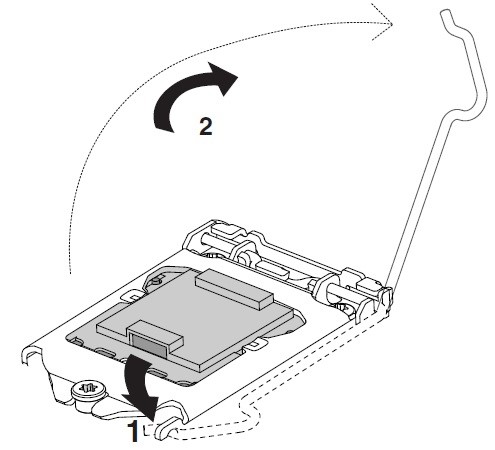
- Откиньте наверх прижимную пластину. Не прикасайтесь к контактам разъема или процессора.
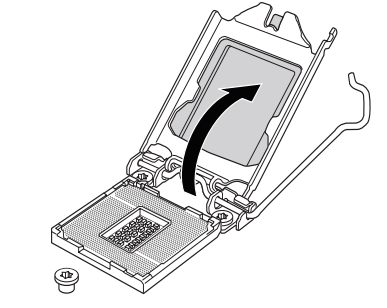
- Удерживая процессор за края двумя пальцами, убедитесь, что он правильно сориентирован в пространстве: треугольная метка в углу процессора должна совпасть с треугольной меткой в углу сокета. Аккуратно установите CPU в разъем, не прилагая силу: если он сориентирован неправильно, можно погнуть контакты и вывести устройство из строя. Проверьте, что процессор установлен корректно, и отсутствуют какие-либо люфты.
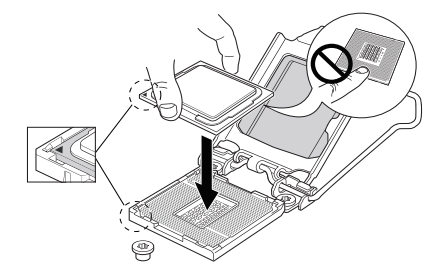
- Снимите с фиксатора пластмассовую защитную крышку. Необходимо ее сохранить – например, положив в коробку из-под материнской платы. При удалении процессора, если он сразу же не заменяется на новый, эту крышку следует установить обратно.
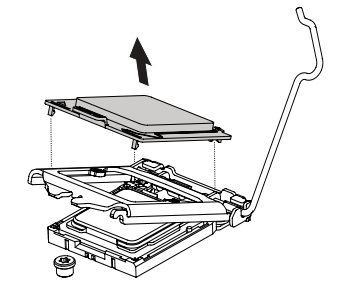
- Опустите фиксатор (возможно, придется приложить небольшие усилия, так что перед этим еще раз убедитесь, что CPU установлен верно). Зафиксируйте его рычагом.
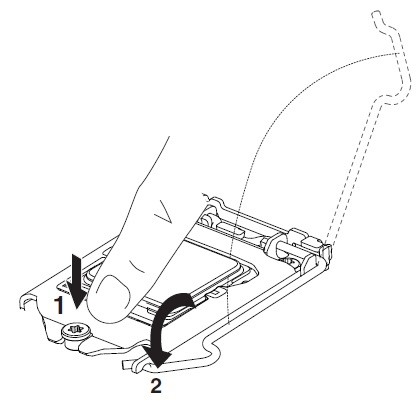
- Проверьте, нанесен ли термоинтерфейс на основание вашей системы охлаждения. Если нанесен – пропустите этот шаг. Если же нет – откройте прилагающийся к кулеру тюбик с термопастой и выдавите одну каплю в центр теплораспределительной крышки процессора, после чего аккуратно размажьте ее тонким слоем по всей крышке. Именно тонким слоем, а не как масло на бутерброд – термопаста должна заполнять микроскопические неровности, а не служить прослойкой между крышкой процессора и основанием кулера. Если одной капли не хватит – повторите процесс. Термопасту можно выдавливать и тонкими полосками крест-накрест. Кстати, удобнее всего размазывать пасту специальной лопаткой или пальцем через полиэтиленовый пакет.

- Установите процессорную систему охлаждения в соответствии с прилагающейся к ней инструкцией.
AMD AM4
- Откиньте наверх рычаг-фиксатор.

- Удерживая процессор двумя пальцами, как и в случае с Intel, правильно его сориентируйте. Золотой треугольник на CPU должен совпадать с треугольником на сокете. Медленно опустите процессор в разъем – будьте аккуратны, не погните ножки. Проверьте, нет ли люфтов, и все ли ножки зашли в пазы.
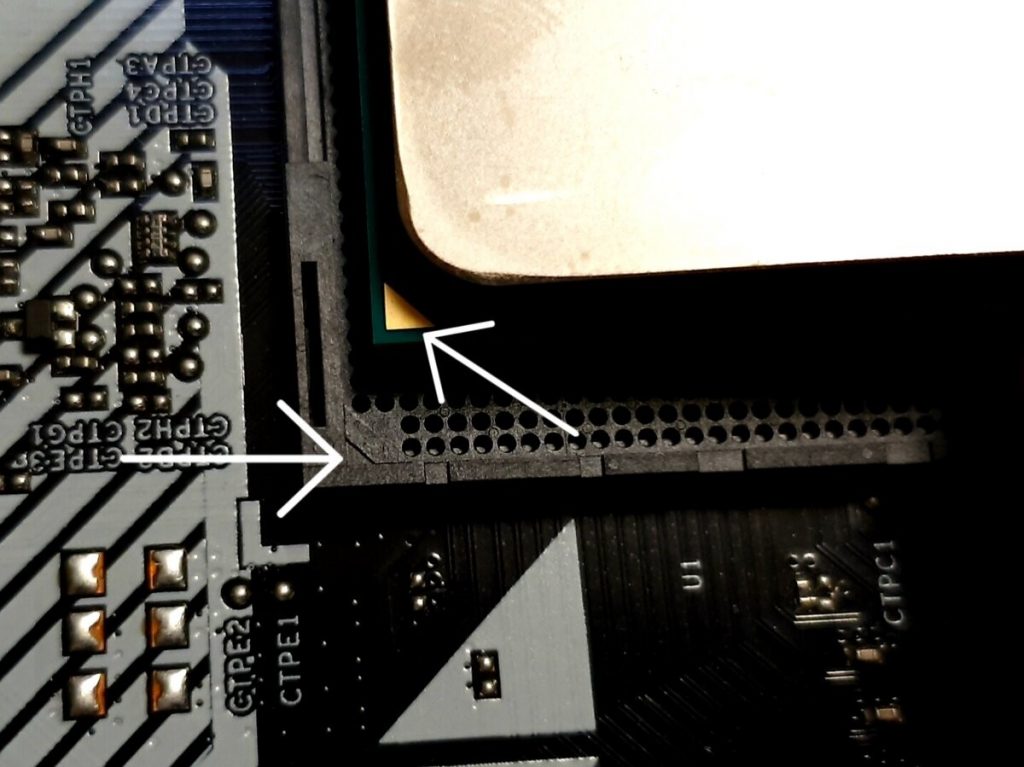
- Опустите рычаг-фиксатор, закрепив процессор.

- Намажьте на теплораспределительную крышку термопасту, если она не нанесена производителем на основание системы охлаждения. Подробнее – в пункте 6 инструкции по установке CPU Intel.
- Установите процессорный кулер согласно инструкции.
Установка процессора на материнскую плату

Во время сборки нового компьютера часто в первую очередь устанавливается процессор на материнскую плату. Сам процесс крайне прост, однако есть несколько нюансов, которые стоит обязательно соблюдать, чтобы не повредить комплектующие. В этой статье мы подробно разберем каждый шаг монтирования ЦП на системную плату.
Этапы установки процессора на материнскую плату
Перед началом самого монтирования обязательно стоит учитывать некоторые детали при выборе комплектующих. Самое важное – совместимость системной платы и CPU. Давайте по порядку разберем каждый аспект подбора.
Этап 1: Выбор процессора для компьютера
Изначально нужно выбрать ЦП. На рынке присутствуют две популярные конкурирующие компании Intel и AMD. Каждый год они выпускают новые поколения процессоров. Иногда они совпадают разъемами со старыми версиями, однако требуют обновления BIOS, но часто разные модели и поколения CPU поддерживаются только определенными материнскими платами с соответствующим сокетом.

Выберите производителя и модель процессора, исходя из своих потребностей. Обе компании предоставляют возможность подобрать подходящие комплектующие для игр, работы в сложных программах или выполнения несложных задач. Соответственно, каждая модель находится в своей ценовой категории, от бюджетных до самых дорогих топовых камней. Подробнее о правильном выборе процессора рассказано в нашей статье.
Этап 2: Выбор материнской платы
Следующим шагом будет выбор материнской платы, поскольку ее необходимо подобрать в соответствии с выбранным CPU. Особое внимание следует уделить сокету. От этого зависит совместимость двух комплектующих. Стоит обратить внимание, что одна материнская плата не может поддерживать одновременно AMD и Intel, поскольку у этих процессоров совершенно разное строение сокета.

Кроме этого существует ряд дополнительных параметров, не связанных с процессорами, ведь системные платы отличаются по размеру, количеству разъемов, системе охлаждения и интегрированных устройствах. Об этом и остальных подробностях выбора системной платы вы можете узнать в нашей статье.
Этап 3: Выбор охлаждения
Часто в названии процессора на коробке или в интернет-магазине присутствует обозначение Box. Данная надпись означает, что в комплекте присутствует стандартный кулер Intel или AMD, мощностей которого вполне достаточно, чтобы не давать ЦП перегреваться. Однако топовым моделям такого охлаждения недостаточно, поэтому рекомендуется заранее выбрать кулер.

Их присутствует большое количество от популярных и не очень фирм. На некоторых моделях установлены термотрубки, радиаторы, а вентиляторы могут быть разных размеров. Все эти характеристики напрямую связаны с мощностью кулера. Особое внимание стоит обратить на крепления, они должны подходить к вашей материнской плате. Производители системных плат часто делают дополнительные отверстия для больших кулеров, поэтому с креплением не должно возникнуть проблем. Подробнее о выборе охлаждения вы рассказано в нашей статье.
Этап 4: Монтирование процессора
После подбора всех комплектующих следует перейти к установке необходимых компонентов. Важно отметить, что сокет на процессоре и материнской плате должны совпадать, иначе вы не сможете совершить установку или повредите комплектующие. Сам процесс монтирования происходит следующим образом:
- Возьмите материнскую плату и положите ее на специальную подкладку, которая идет в комплекте. Нужно это для того, чтобы снизу не повредились контакты. Найдите место для процессора и откройте крышку, вытащив крюк из паза.

- На процессоре в углу отмечен треугольный ключ золотого цвета. При установке он должен совпасть с таким же ключом на материнской плате. Кроме этого присутствуют специальные прорези, поэтому вы не сможете установить процессора неправильно. Главное не прилагать слишком большую нагрузку, иначе погнутся ножки и комплектующее не будет работать. После установки закройте крышку, поместив крюк в специальный паз. Не бойтесь немного сильнее надавить, если не получается довести до конца крышку.

- Нанесите термопасту только в том случае, если кулер был куплен отдельно, поскольку в боксовых вариантах она уже нанесена на кулер и будет распределена по процессору во время установки охлаждения.


- Сейчас лучше поместить материнскую плату в корпус, после чего установить все остальные комплектующие, а в последнюю очередь прикрепить кулер, чтобы не мешалась оперативная память или видеокарта. На материнской плате есть специальные разъемы для кулера. Не забудьте после этого подключить соответствующее питание вентилятора.
На этом процесс установки процессора на материнскую плату окончен. Как видите, в этом нет ничего сложного, главное все делать аккуратно, внимательно, тогда все пройдет успешно. Еще раз повторимся, что с комплектующими нужно обращаться максимально осторожно, особенно с процессорами от Intel, поскольку ножки на материнской плате хлипкие, и неопытные пользователи гнут их во время установки из-за неправильных действий.
Источник https://okdk.ru/kak-ustanovit-processor-intel-ili-amd-na-materinskuju-platu-2023-g/
Источник https://topexp.ru/kak-ustanovit-processor/
Источник https://lumpics.ru/installing-processor-on-the-motherboard/
